Cum să ștergeți spațiul de curățat pe Mac
Ce să știi
- Clic Logo Apple > Despre acest Mac > Depozitare > Administra pentru a vă optimiza stocarea.
- Încercați să reporniți pentru a șterge fișierele temporare.
- Eliminați manual cache-urile făcând clic Finder > Merge > Bibliotecă > Cache-urile pentru a găsi fișierele.
Acest articol explică trei metode diferite de golire a spațiului care poate fi curățat pe Mac și de ce este util să faceți acest lucru.
Cum recuperez spațiul de curățat pe Mac?
Una dintre cele mai simple moduri de a recupera spațiul de curățat este să verifici setarea Optimizați stocarea Mac pe Mac. Prin opțiunile Optimize Mac Storage, poți economisi mult spațiu de stocare urmând recomandările Apple.
-
Pe Mac, faceți clic pe logo-ul Apple din stânga sus a ecranului.
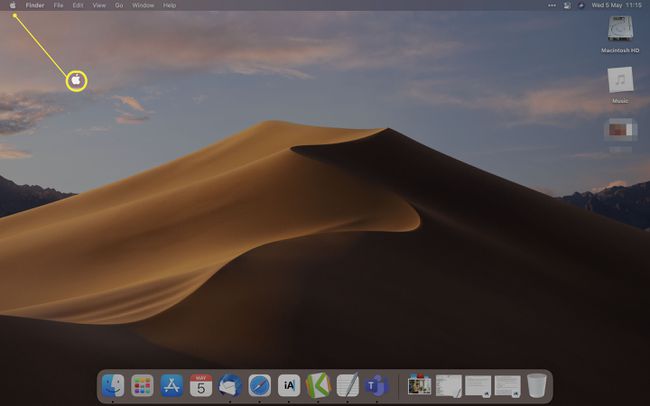
-
Clic Despre acest Mac.
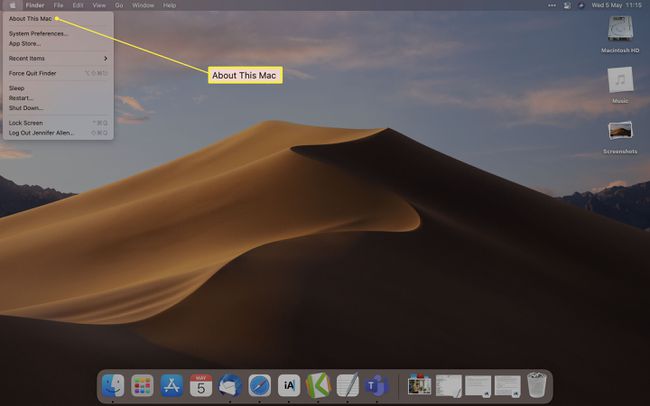
-
Clic Depozitare.
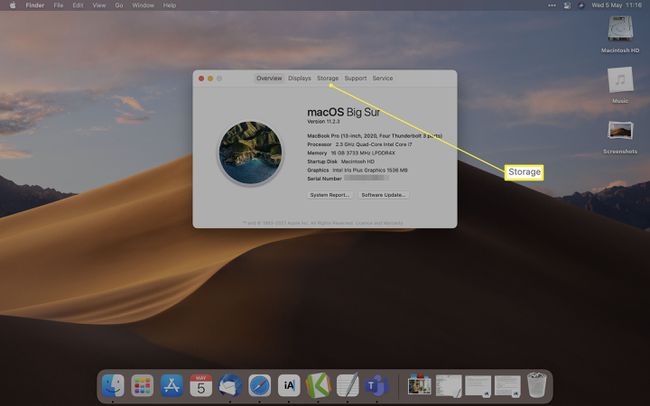
-
Clic Administra.
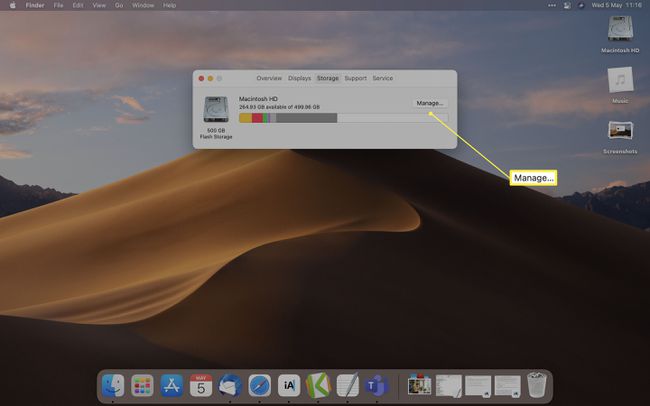
-
Faceți clic pe opțiunile disponibile pentru a economisi spațiu.
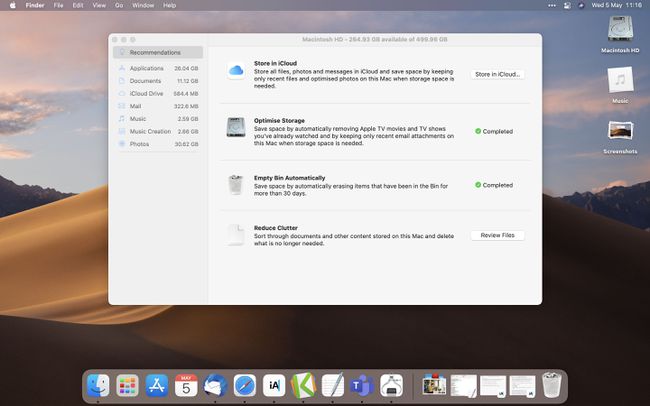
Cum recuperez spațiul de curățat pe Mac prin repornire?
S-ar putea să existe o mulțime de moduri diferite de a șterge fișiere și de a goli spațiul de curățat manual, dar una dintre cele mai simple metode este să reporniți Mac-ul. Iată cum să faci asta. Metoda șterge de obicei elementele temporare și multe cache, ceea ce înseamnă că spațiul dvs. de curățat ar trebui să se reducă temporar.
-
Faceți clic pe sigla Apple de pe desktop.
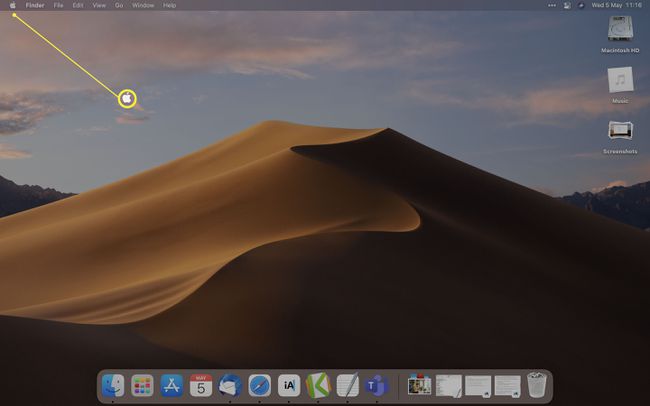
-
Clic Repornire.
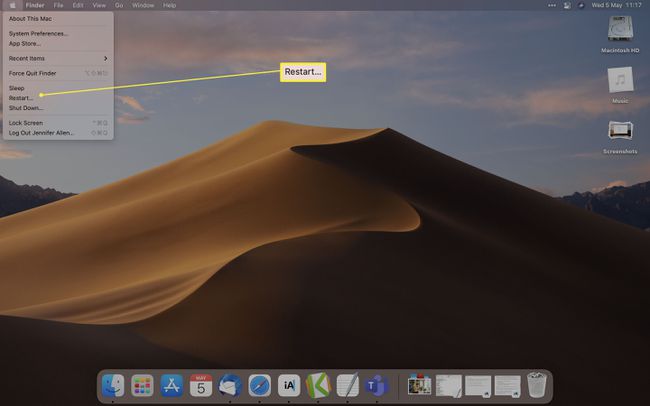
-
Clic Repornire din nou.
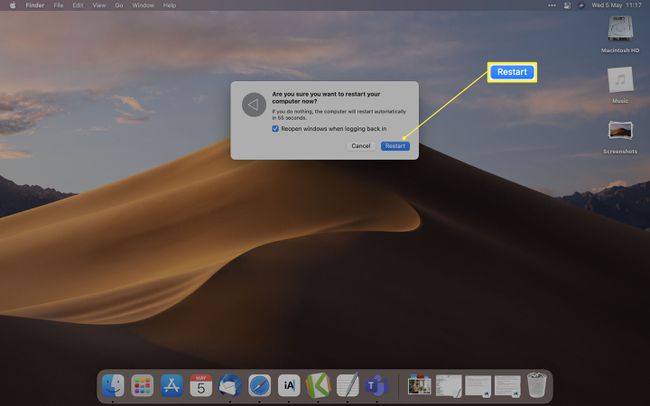
Mac-ul dvs. va reporni acum după ce a șters multe dintre fișierele sale temporare între timp.
Cum recuperez spațiul de curățat pe Mac ștergând memoria cache?
Dacă preferați să ștergeți memoria cache manual sau nu doriți să reporniți Mac-ul, iată cum să ștergeți memoria cache pe macOS.
Experții recomandă, în general, să lăsați macOS să gestioneze singur fișierele temporare și să repornească, mai degrabă decât să le aprofundați singur.
-
Clic Finder.
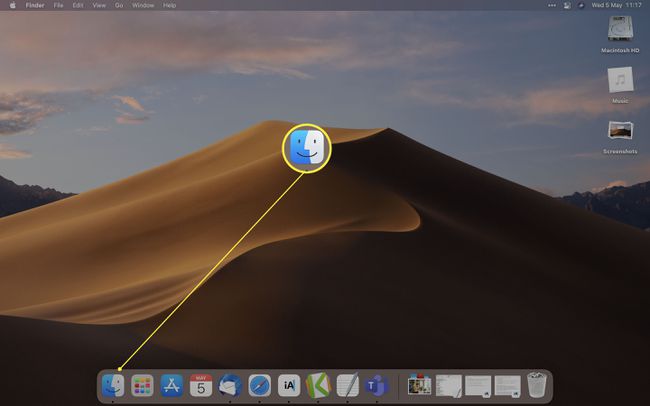
-
Țineți apăsată tasta Opțiune și faceți clic Merge.
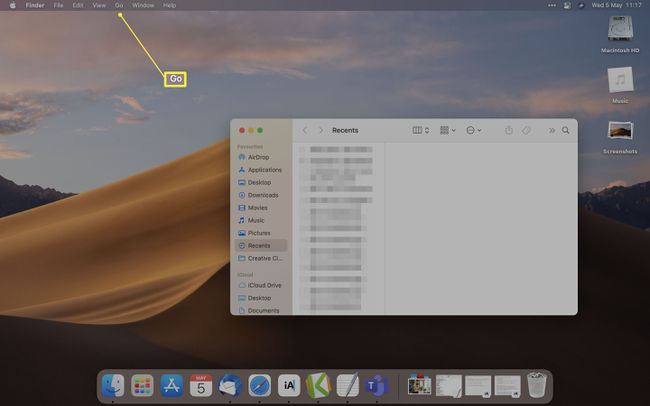
Clic Bibliotecă.
-
Clic Cache-urile.
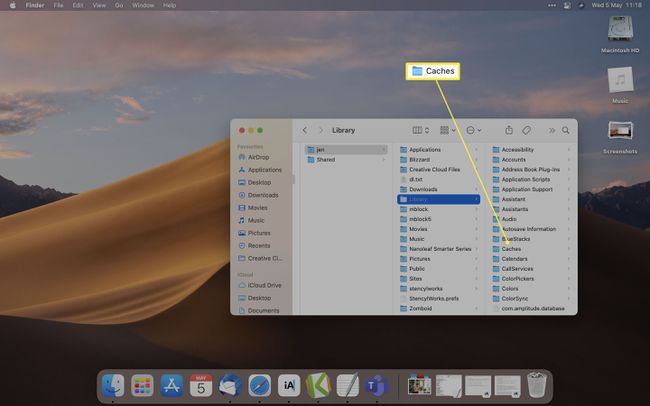
Alegeți ce cache să ștergeți. Este posibil să le eliminați pe toate dacă doriți.
Goliți coșul de gunoi pentru a elimina definitiv fișierele temporare.
Ce este memoria purgabilă?
Memoria curățabilă este un tip de stocare pe care macOS îl folosește pentru a se referi la fișiere sau documente pe care sistemul de operare le poate elimina dacă este nevoie de mai mult spațiu. Este o formă de funcție de redundanță, astfel încât macOS poate alege întotdeauna să elibereze mai mult spațiu dacă este necesar.
Memoria purjabilă include copii stocate local ale articolelor din iCloud, date din cache și fișiere de sistem temporare, versiuni cu rezoluție completă ale fotografiilor stocate în iCloud, date stocate local Time Machine și orice altceva trebuia să fie stocate temporar.
Ce înseamnă spațiul purgeabil pe Mac?
Dacă te duci la Despre acest Mac > Depozitare și vizualizați conținutul hard diskului, veți observa o anumită cantitate de spațiu numită purgeable. Acest spațiu de curățat este eliminat numai atunci când este necesar de sistemul de operare. Rareori trebuie îndepărtat manual.
Pot folosi aplicații de la terțe părți pentru a goli spațiul de curățat?
Dacă preferați să utilizați o aplicație terță parte decât să vă aprofundați singur în setări, ceva de genul Disk Cleaner poate ajuta foarte mult aici, ștergând fișierele temporare și, eventual, oferindu-vă mai mult hard disk spaţiu. De obicei, puțini utilizatori macOS trebuie să facă acest lucru, cu excepția cazului în care spațiul liber este destul de limitat.
FAQ
-
Cât de des trebuie să eliberez spațiul de curățare al Mac-ului meu?
După ce ați activat recomandările de optimizare a stocării Mac-ului dvs., nu trebuie să ștergeți manual niciun fișier. Mac-ul dvs. elimină automat fișierele care pot fi curățate atunci când este nevoie de spațiu. Cu toate acestea, puteți elimina dezordinea ștergerea fișierelor nedorite de pe Mac, cum ar fi fișierele duplicate, programele pe care nu le mai utilizați și fișierele rămase după ce ați dezinstalat un program.
-
Eu rulez OS X El Capitan. Cum eliberez spațiul care poate fi curățat?
Apple a introdus ideea de spațiu de curățat în macOS Sierra. Dacă rulați o versiune mai veche de macOS sau OS X, luați în considerare actualizarea macOS-ului. În caz contrar, va trebui să eliberați spațiu manual ștergând fișierele vechi, atașamentele de e-mail inutile și alte tipuri de dezordine digitală.
